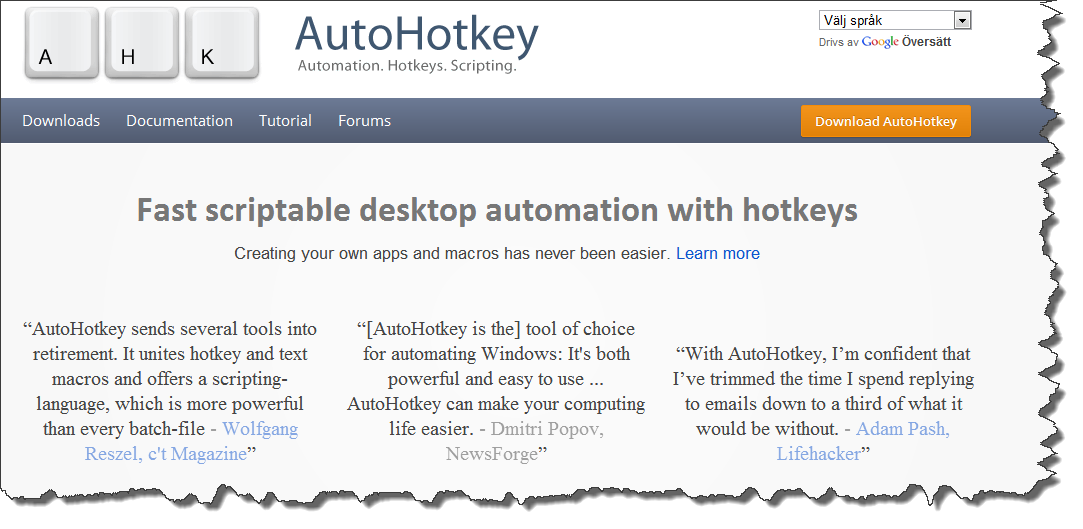
Har du någon gång haft känslan av att du skriver samma saker om och om igen? Eller över huvud taget gör saker som borde gå att göra på ett enklare och effektivare sätt?
En del saker är onödigt krångliga, men datorer är ju som gjorda för att göra just trist, repetitivt arbete – som att skriva in diverse koder för namnskyltar (har du sett någon som blivit felaktig den senaste tiden?) eller underteckna ett e-brev. En del saker brukar finnas inbyggda i applikationerna (du har väl fixat din e-brevssignatur?), men annat kan vara praktiskt att lösa på systemnivå så att man kommer åt det överallt. ”Med vänlig hälsning” skriver du kanske i såväl Word som i Notes?
Det är här programmet AutoHotkey kommer in i bilden. Med det kan man koppla tangentbordskombinationer eller fraser till olika händelser som man vill att ska utföras. Till exempel kan man välja att ”mvh” automatiskt ska utvidgas till hela ens signatur. Eller att webbläsaren ska öppna Facebook då man klickar på Windows-tangenten och F.
Då du installerat programmet dyker det upp som ett stort H på grön botten nere vid klockan högerhörnet i Windows. Genom att högerklicka där får man upp en meny med olika alternativ.
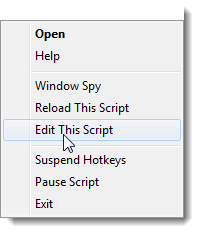
Med hjälp av ”Edit This Script” får man upp filen där man ställer in hur man vill att programmet ska uppföra sig. Filen i sig innehåller exempel som är lätta att förstå, och det finns också en tutorial på programmets hemsida. Då man redigerat klart och sparat måste man se till att AutoHotkey laddar in filen igen för att ändringarna ska börja gälla.
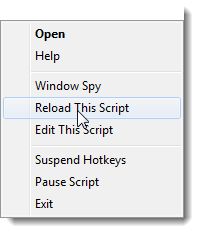
Det gör man med hjälp av kommandot ”Reload This Script” som också återfinns i högerklicksmenyn.
För att undersöka om det var möjligt att automatisera simpel journalistik gjorde jag ett utkast till ett skript som skapar telegram eller notiser om trafikolyckor. Man får ett antal frågor och skriptet genererar utifrån svaren en ful och yxig text som möjligen skulle kunna göra en ekonomichef i spartider lite lycklig, men ingen annan.
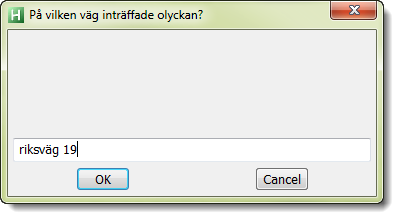
Genom att svara på ett antal frågor av typen ovan får man till slut ett telegram:
En trafikolycka inträffade på riksväg 19 vid halv fyra-tiden. 2 personer dog och 5 skadades i olyckan. Polis har skickats till platsen. 2 ambulanser finns på plats för att hjälpa de skadade. 3 personer har skickats till sjukhus för undersökning.
Skriptet följer här nedanför. ”#o::” betyder att jag kopplat det till Windows-tangenten + o (som i olycka), så att man snabbt kan få igång det då olyckan är framme.
#o::
InputBox, tid, När inträffade olyckan?
InputBox, vag, På vilken väg inträffade olyckan?
Send En trafikolycka inträffade på %vag% vid %tid%-tiden.{Space}
MsgBox, 4, ,Finns det uppgifter om antalet skadade eller döda?
IfMsgBox, No
Send Det finns ännu inga uppgifter om läget för de inblandade.{Space}
else
{
InputBox, antalSkadade, Hur många skadades?
InputBox, antalDoda, Hur många dog?
Send %antalDoda% personer dog och %antalSkadade% skadades i olyckan.{Space}
}
MsgBox, 4,, Har polis skickats till platsen?
IfMsgBox, Yes
Send Polis har skickats till platsen.{Space}
MsgBox, 4,, Har ambulans skickats till platsen?
IfMsgBox, Yes
{
InputBox, ambulanser, Hur många ambulanser har skickats?
Send %ambulanser% ambulanser finns på plats för att hjälpa de skadade.{Space}
InputBox, tillSjukhus, Hur många har skickats till sjukhus?
Send %tillSjukhus% personer har skickats till sjukhus för undersökning.{Space}
}
Hur ser ditt dröm-journalist-skript i AutoHotkey ut? Vad gör det? Låt oss veta i kommentarerna.